Sony Vegas를 수정하는 방법에 대한 자세한 문제 해결 가이드는 Windows 10, 8, 7 PC에서 계속 충돌합니다. 더 나은 이해를 위해 전체 글을 읽으십시오.
의심할 여지 없이 Sony Vegas는 가장 강력한 비디오 편집 응용 프로그램 거기에서 사용할 수 있습니다. 동영상을 게시하거나 업로드하기 전에 동영상을 만들고 편집하는 데 도움이 됩니다. 소셜 미디어 플랫폼 유튜브처럼. 또한 수천 명의 YouTube 사용자가 사용 편의성을 위해 이 완전한 편집 소프트웨어 패키지를 선호합니다. 그러나 Sony Vegas가 제대로 작동하지 않는다고 불평하는 많은 보고서를 보았습니다.
비디오 편집에도 Sony Vegas를 사용합니까? 소프트웨어가 예상대로 응답하지 않습니까? 그렇다면 당신은 혼자가 아닙니다. 다행히도 전문 비디오 편집기인 Sony Vegas의 충돌, 지연 또는 정지와 같은 문제를 쉽게 해결할 수 있습니다.
이 문서에는 Windows 10, 8, 7 PC에서 Sony Vegas의 충돌 문제를 해결하기 위한 가장 효과적이고 효과적인 해결 방법이 포함되어 있습니다.
Sony Vegas를 수정하기 위한 가장 실행 가능한 솔루션은 Windows 10, 8, 7 PC에서 계속 충돌합니다.
Sony Vegas가 Windows 컴퓨터에서 충돌하는 문제를 해결하기 위해 기술 전문가가 가장 권장하는 솔루션 목록을 확인하십시오.
해결 방법 1: Windows PC에서 임시 파일 지우기
컴퓨터에 불필요한 임시 로그 파일이 있는 경우 Sony Vegas를 실행하는 동안 충돌 문제가 발생할 수 있습니다. 모든 임시 로그 파일을 제거하면 PC 성능이 향상되고 Vegas가 더 원활하게 실행될 수 있습니다. 다음은 Windows PC에서 임시 파일을 지우는 간단한 단계입니다.
1 단계: 키보드 조합 사용(Windows 로고 + R) 실행 대화 상자를 시작합니다.
2 단계: 다음으로 입력 %temp% 실행 상자에서 확인 버튼을 클릭합니다. 또는 Enter 키를 눌러 계속 진행할 수도 있습니다.

3단계: 이제 완전히 누르십시오. CTRL + A 키보드 키를 눌러 모든 임시 파일을 선택한 다음 선택한 파일을 클릭하고 삭제 프롬프트 목록에서 옵션을 선택합니다. 또는 키보드의 삭제 버튼을 누를 수도 있습니다.
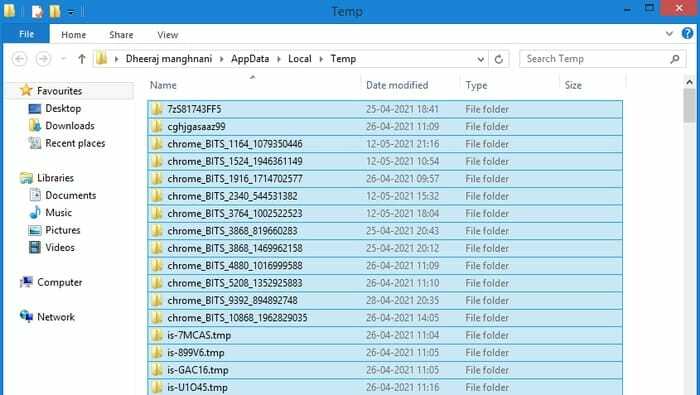
4단계: 완료되면 컴퓨터를 재부팅하십시오. 적용하다 새로운 변화.
그런 다음 Sony Vegas에 액세스하여 여전히 충돌하는지 확인하십시오. 이 수정 사항이 도움이 되지 않으면 다음 문제 해결 전술로 넘어갑니다.
또한 읽기: 워터마크가 없는 최고의 무료 비디오 편집 소프트웨어 9가지
해결 방법 2: Sony Vegas에 대한 우선 순위 설정
Sony Vegas가 응답하지 않는 문제를 해결하는 또 다른 방법은 더 높은 우선 순위를 지정하는 것입니다. Microsoft는 사용자가 컴퓨터 시스템에 설치된 응용 프로그램의 우선 순위를 설정할 수 있도록 합니다. Sony Vegas에 더 높은 우선 순위를 허용하면 더 많은 권한과 시스템 리소스를 사용하는 데 도움이 됩니다. 방법은 다음과 같습니다.
1 단계: 키보드에서 동시에 윈도우 + R 키를 눌러 실행 대화 상자를 엽니다.
2 단계: 프롬프트에서 다음을 입력합니다. 작업 관리자 Enter 키를 누릅니다.
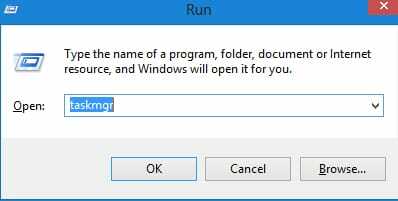
3단계: 그러면 작업 관리자 창으로 이동합니다. 여기서 전환해야 합니다. 세부정보 탭.
4단계: 다음으로 이동합니다. 소니 베가스 그리고 그것을 오른쪽 클릭하십시오.
5단계: 딸깍 하는 소리 우선순위 설정 빠른 액세스 메뉴 목록에서 높은.
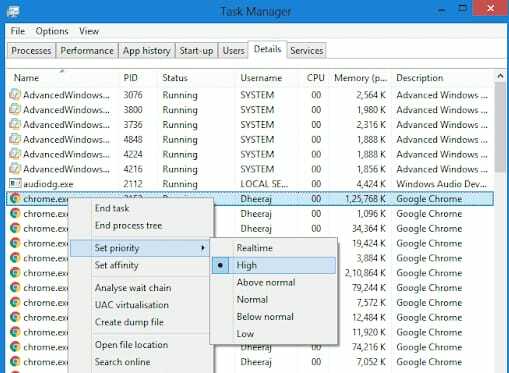
Vegas Pro에 더 높은 우선 순위를 할당한 후 응용 프로그램을 실행하고 문제가 해결되었는지 또는 Sony Vegas가 Windows PC에서 계속 충돌하는지 확인하십시오.
또한 읽기: 2021년 사진작가를 위한 최고의 무료 사진 편집 소프트웨어
해결 방법 3: 그래픽 카드 드라이버 업데이트
오래되거나 손상되었거나 오래된 GPU 드라이버를 사용하는 경우 충돌, 정지 또는 지연을 비롯한 수많은 문제가 발생할 수 있습니다. 따라서 그래픽 카드가 제대로 작동하도록 하려면 그래픽 카드를 최신 상태로 유지해야 합니다.
오래된 드라이버를 업데이트하려면 수동 또는 자동의 두 가지 옵션이 있습니다.
수동 드라이버 업데이트: 오래된 그래픽을 수동으로 업데이트하려면 NVIDIA, INTEL, AMD, Asus 등과 같은 그래픽 카드 드라이버의 공식 제조업체를 방문해야 합니다. 그런 다음 Windows 운영 체제와 호환되는 드라이버 파일을 선택합니다.
자동 드라이버 업데이트: 올바른 GPU 드라이버를 수동으로 검색할 수 없습니까? 걱정하지 마십시오. Bit Driver Updater를 사용하여 장치에 가장 적합한 드라이버를 자동으로 찾아서 다운로드하고 설치하십시오. Bit Driver Updater는 Windows PC에서 결함이 있거나 손상되었거나 오래된 드라이버를 복구하는 잘 알려진 솔루션입니다. 다른 사람들과 달리 클릭 한 번이면 됩니다. 모든 오래된 드라이버 업데이트. 이 소프트웨어를 사용하려면 아래에 설명된 단계를 따르십시오.
1 단계: 다운로드 및 설치 비트 드라이버 업데이터.

2 단계: 컴퓨터에서 드라이버 업데이트 유틸리티를 실행하고 스캔이 완료될 때까지 기다렸다가 오래된 드라이버 목록을 표시합니다.
3단계: 클릭 지금 업데이트 버튼 업데이트하려는 드라이버 옆에 표시됩니다.
4단계: 그렇지 않으면 모두 업데이트 한 번의 클릭으로 모든 드라이버의 최신 버전을 설치하는 옵션.

따라서 Windows PC에 모든 최신 드라이버 업데이트를 쉽고 빠르게 설치할 수 있습니다. 전체적인 힘을 발휘하기 위해 비트 드라이버 업데이터, Pro 버전에 의존해야 합니다.
메모: Bit Driver Updater의 지원 팀이 pro 버전을 사용하는 사용자에게 연중무휴 기술 지원을 제공한다는 점은 주목할 가치가 있습니다. 또한 60일 완전한 환불 보증을 제공합니다.
또한 읽기: 2021년 Windows를 위한 10가지 최고의 GPU 벤치마크 소프트웨어
해결 방법 4: 프로세서 설정 변경
그래도 효과를 추가할 때 Sony Vegas에서 충돌이 발생합니까? 걱정하지 마십시오. 최후의 수단으로 프로세서 설정을 변경해 보십시오. 이 솔루션을 수행하려면 아래 단계를 따르십시오.
1 단계: 작업 표시줄에서 오른쪽을 클릭한 다음 작업 관리자 빠른 액세스 메뉴 목록에서

2 단계: 작업 관리자 창에서 세부정보 탭, 검색 베가스 프로.
3단계: Sony Vegas를 마우스 오른쪽 버튼으로 클릭하고 다음 클릭 선호도 설정.
4단계: 이제 할 수 있습니다. CPU 코어 수 감소 또는 증가 귀하의 기본 설정에 따라이 응용 프로그램에 대한.
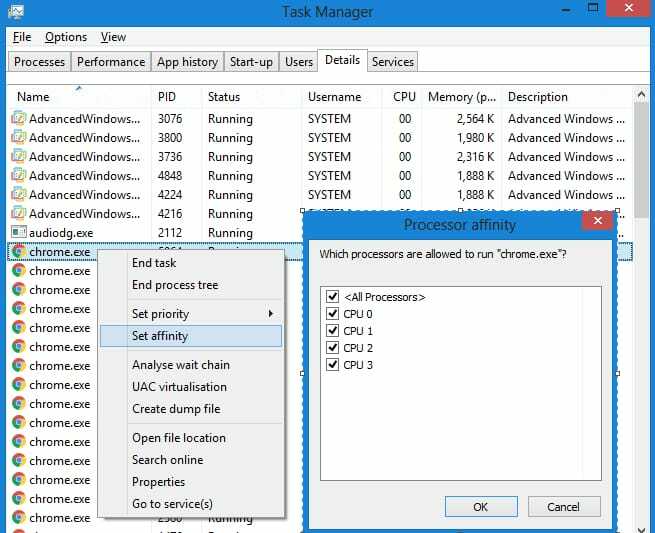
또한 표시되지 않은 상자가 있으면 다음을 수행할 수 있습니다. 모든 CPU 코어 표시. 그렇게 한 후 프로그램을 실행하여 Sony Vegas가 계속 충돌하는 문제가 수정되었는지 확인합니다. 문제가 해결되기를 바랍니다.
또한 읽기: 2021년 Windows용 최고의 무료 CPU 벤치마크 소프트웨어 13가지
Sony Vegas가 Windows 10, 8, 7에서 계속 충돌함: 해결됨
따라서 앞서 언급한 솔루션은 게임 포럼에서 긍정적인 평가를 받았으므로 시도해 볼 것을 제안합니다. 뿐만 아니라, 그래픽 드라이버 또는 기타 PC 드라이버 업데이트 유지 시스템에서 사소한 문제와 오류가 발생하지 않도록 하는 확실한 방법이며 Bit Driver Updater도 동일한 작업을 수행하는 가장 좋은 방법입니다.
Windows 10, 8, 7에서 Sony Vegas가 계속 충돌하는 문제를 해결하는 방법에 대한 문제 해결 가이드가 도움이 되기를 바랍니다. 질문이나 추가 정보가 있으면 댓글을 통해 알려주십시오. 더 많은 업데이트를 보려면 뉴스레터를 구독하고 팔로우하세요. 페이스북, 트위터, 인스 타 그램, 그리고 핀터레스트.